소리 설정하기
스피커 음량, 음장 효과 등 소리와 관련된 설정을 변경할 수 있습니다.
- 차종 및 사양에 따라 설정할 수 있는 항목이 다를 수 있습니다.
- 차량에 적용된 인포테인먼트 시스템 및 앰프 사양에 따라 일부 기능은 지원되지 않을 수 있습니다.
- 전체 메뉴 화면에서 설정 ▶ 사운드를 누르세요.
사운드 설정 화면이 표시됩니다.
- 원하는 항목을 설정하세요.
 ▶ 설정 검색 또는
▶ 설정 검색 또는  을 누른 후 검색어를 입력해 설정 항목을 검색할 수 있습니다. 또는 음성으로 설정 항목을 검색할 수도 있습니다.
을 누른 후 검색어를 입력해 설정 항목을 검색할 수 있습니다. 또는 음성으로 설정 항목을 검색할 수도 있습니다.
고급 음향(사양 적용 시)
시스템의 음장 설정을 조정하고 다양한 음장 효과를 적용할 수 있습니다.
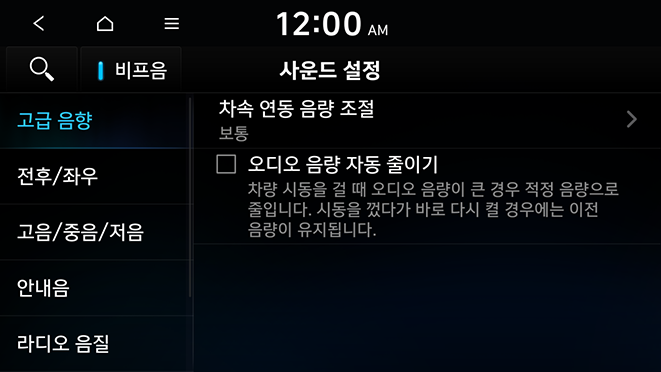
차속 연동 음량 조절
차량의 속도에 따라 자동으로 음량을 조절합니다.
오디오 음량 자동 줄이기
차량 시동 시 오디오 음량이 크게 설정되어 있는 경우, 자동으로 음량을 조절하여 적정 음량을 출력합니다.
음장 효과 조절하기(사양 적용 시)
방송/미디어 화면에서 음장 효과 퀵 버튼을 눌러 음장 효과를 설정할 수 있습니다.
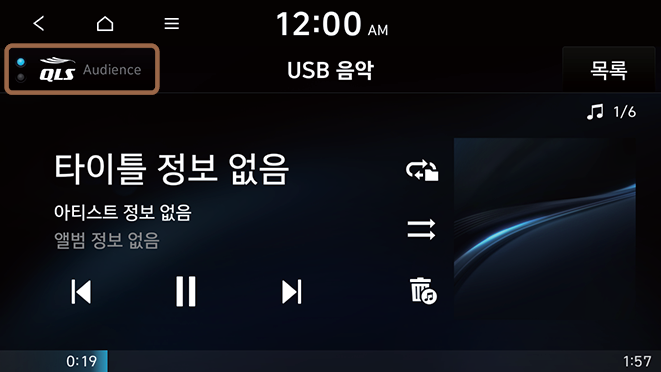
- 폰 프로젝션은 블루투스 음장효과 설정값과 연동됩니다.
- 각 방송/미디어 모드마다 별도의 음장 효과를 설정할 수 있습니다.
- 해당 기능은 사운드 설정에서 제공하지 않습니다.
Centerpoint(사양 적용 시)
스테레오 소스를 업믹스하여 생생하고 몰입감 있는 청취 경험으로 제공하는 BOSE의 서라운드 기술입니다. Centerpoint는 정밀한 사운드 움직임으로 차량 내부에 각 악기를 알맞게 배치함으로써 모든 좌석에서 무대 중앙에 있는 것과 같은 실감나는 사운드 스테이지를 제공합니다.
- 멀티채널(5.1ch 등) 미디어 소스에 대해서는 동작하지 않습니다.

Centerpoint
Meridian Horizon(사양 적용 시)
스테레오 소스를 변환하여 공연장에 있는 듯한 현장감과 몰입감 있는 음장 효과로 제공하는 기술입니다. 추출된 각 소스를 통해 공간 특성을 재 구성하여 3가지 음장 모드로 제공합니다.
- • 스테이지 모드: 명료한 보컬 이미지와 함께 차량의 전방에 사운드 스테이지가 펼쳐집니다.
- • 서라운드 모드: 차량 공간 전체를 가득 채우는 몰입감 있는 사운드를 제공합니다.
- • 커스텀 모드: 보컬 이미지의 위치와 몰입감의 수준을 사용자가 지정할 수 있습니다.

Stage

Surround

Custom
QuantumLogic Surround(사양 적용 시)
레코딩된 음원의 각 악기 별 위치를 구분하여 다양한 음장 효과를 제공합니다.
- • 일반 모드: 원음에 가장 충실한 사운드를 제공합니다.
- • 관객 모드: 콘서트 홀의 객석에 앉아 있는 것처럼 무대가 눈 앞에서 펼쳐집니다.
- • 무대 모드: 마치 무대 중앙에서 오케스트라와 함께 공연하는 듯한 경험을 할 수 있습니다.
- QuantumLogic Surround 2단계 적용 차량은 ON/OFF 기능만 제공합니다.

Reference

Audience

On stage
Live Dynamic(사양 적용 시)
압축된 디지털 오디오의 다이내믹 정보를 재구성하여, 다양한 음장 효과를 제공합니다. 다이내믹 변화량에 따라 분리된 소리 신호를 재구성 하여 3가지 음장 모드로 제공합니다.
- • 일반 모드: 원음에 가장 충실한 사운드를 제공합니다.
- • 내츄럴 모드: 스테레오 재구성을 통해 원음에 충실하고 생생한 사운드를 재현합니다.
- • 콘서트 모드: 멀티채널 재구성을 통해 콘서트 현장과 같은 공간감을 재현합니다.
- Live Dynamic 2단계 적용 차량은 ON/OFF 기능만 제공합니다.
전후/좌우(사양 적용 시)
차량 안의 특정 위치에서 소리가 더 잘 들리게 설정할 수 있습니다. 좌석 이미지에서 원하는 지점을 누르거나 화살표 버튼을 눌러 원하는 지점의 위치를 세밀하게 조정할 수 있습니다. 소리가 중앙에 집중되도록 하려면  을 누르세요.
을 누르세요.
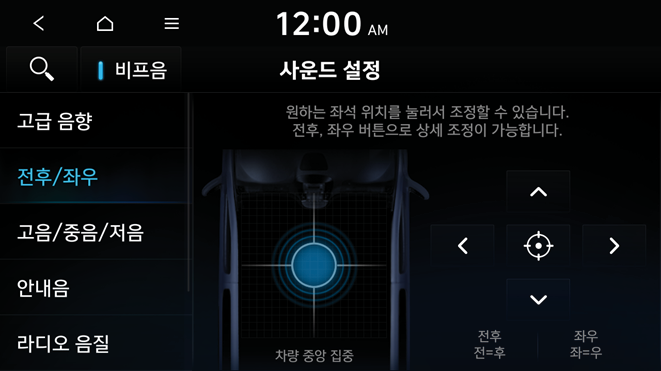
고음/중음/저음
저음, 중음, 고음의 각 음역대의 세기(출력 레벨)를 조절하여 원하는 음역대의 소리가 더 두드러지게 또는 더 약하게 들리게 설정할 수 있습니다.
- 모든 오디오 설정값을 초기 상태로 변경하려면 초기값을 누르세요.
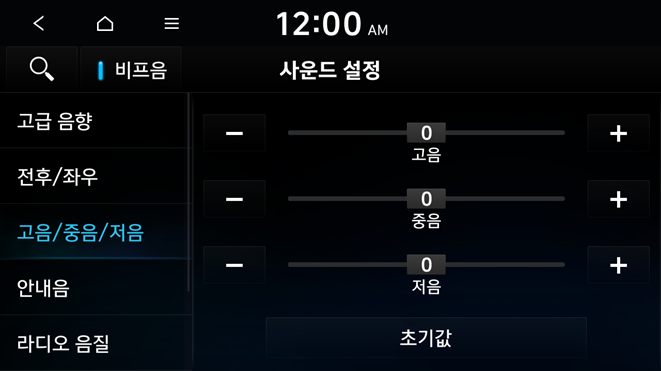
안내음
시스템의 안내 음성 종류를 설정하거나 특정 소리를 우선적으로 들리도록 설정하는 등 안내음 관련 설정을 할 수 있습니다.
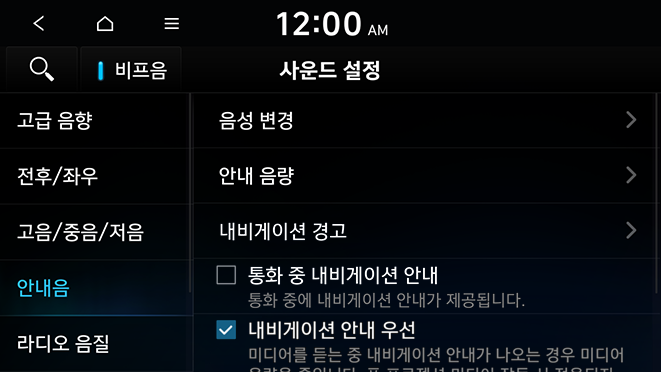
음성 변경
시스템 안내 음성의 종류를 선택할 수 있습니다.
안내 음량
시스템 기능의 음량을 개별 조절하거나 조절한 음량을 모두 초기화할 수 있습니다.
- 시스템 기능의 음량을 모두 초기 상태로 변경하려면 초기화를 누르세요.
내비게이션 경고(사양 적용 시)
안전 운행을 위해 주행 중 주의가 필요한 경우 안내하도록 설정할 수 있습니다.
- • 카메라 경고 시점: 교통 법규 위반 단속 카메라 경고음과 안내 시점을 설정할 수 있습니다.
- • 카메라: 교통 법규 위반 단속 카메라의 종류를 설정하여 위치를 안내 받을 수 있습니다.
- • 주의 구간: 안내를 받을 주의 구간의 종류와 안내 시점(주간/야간)을 설정할 수 있습니다.
통화 중 내비게이션 안내
통화 중에도 내비게이션의 길 안내 음성을 안내합니다.
내비게이션 안내 우선
내비게이션과 방송/미디어 기능을 동시에 사용 중일 때 길 안내 음성을 우선적으로 안내합니다.
내비게이션 안내 일시 정지
내비게이션 안내 음성이 나올 때 스티어링 휠에서 음소거 버튼을 누르면 안내 음성이 10초간 정지되도록 설정할 수 있습니다.
라디오 음질
FM 라디오 청취 시 원음의 노이즈 수준을 조절하여 원하는 음질로 설정할 수 있습니다.
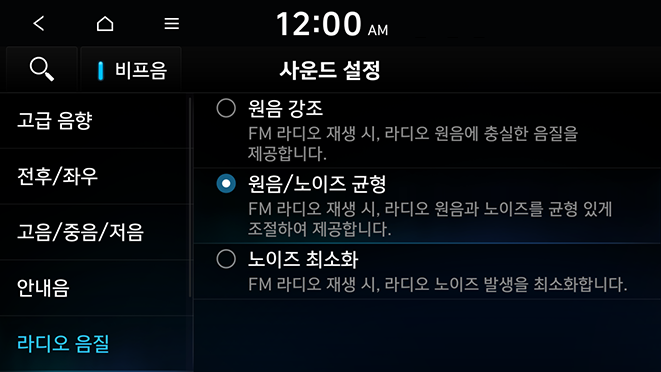
운전자 보조
주차 안전 우선을 선택하면 주차 중에 경고음이 발생했을 때 오디오 음량이 작아지고 경고음을 우선적으로 안내합니다.
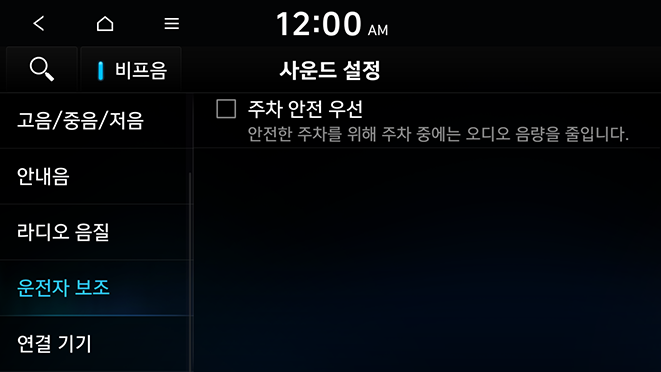
주차 안전 우선
주차 중에 경고음이 발생했을 때 오디오 음량이 작아지고 경고음을 우선적으로 안내합니다.
연결 기기
폰 프로젝션 기능의 음량을 개별 조절하거나 조절한 음량을 모두 초기화할 수 있습니다.
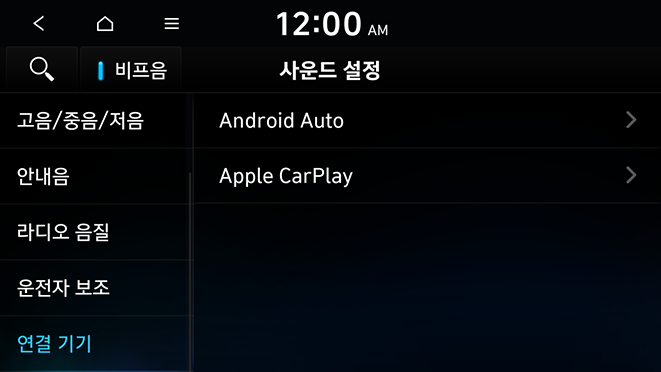
Android Auto
시스템에 연결된 Android 스마트폰의 음량을 기능별로 조절할 수 있습니다.
- 폰 프로젝션 기능의 음량을 모두 초기 상태로 변경하려면 초기화를 누르세요.
- 앰프 사양에 따라 화면에 음장 효과 설정 버튼이 표시될 수 있습니다. ▶ '음장 효과 조절하기(사양 적용 시)' 참고
Apple CarPlay
시스템에 연결된 iPhone의 음량을 기능별로 조절할 수 있습니다.
- 폰 프로젝션 기능의 음량을 모두 초기 상태로 변경하려면 초기화를 누르세요.
- 앰프 사양에 따라 화면에 음장 효과 설정 버튼이 표시될 수 있습니다. ▶ '음장 효과 조절하기(사양 적용 시)' 참고
화면 터치음 켜기/끄기
화면 터치음을 켜거나 끄려면 화면 상단의 비프음을 반복해 누르세요.




